Beispiel: Vorlagen gruppieren, um Supplemental Data-Formulare anhand des Status anzuzeigen
In diesem Beispiel wird das Erstellen einer Pivot-Ansicht beschrieben, in der Vorlagen gruppiert und die Supplemental Data-Formulare basierend auf ihrem Status angezeigt werden. Die folgende Abbildung zeigt die Pivot-Ansicht.
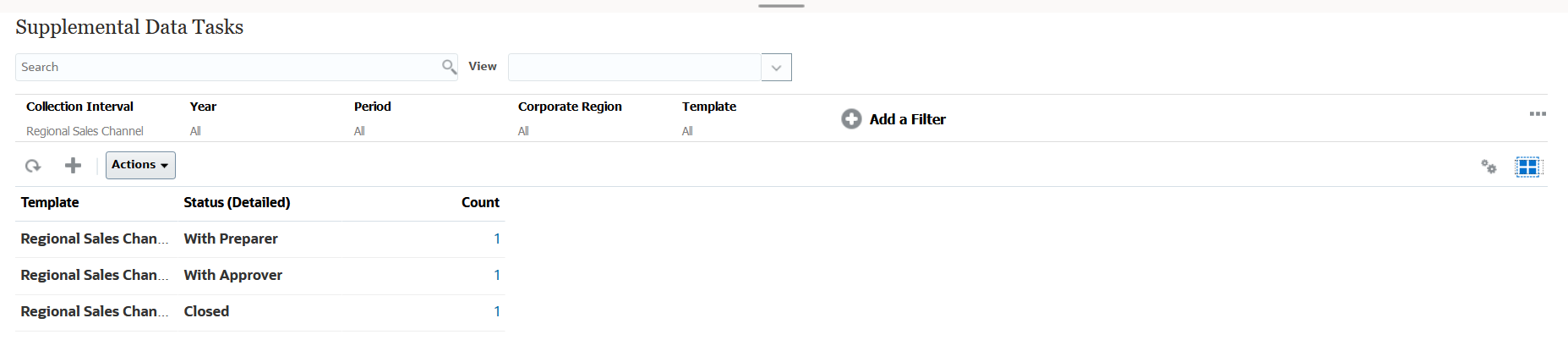
So erstellen Sie die oben gezeigte Pivot-Ansicht:
- Klicken Sie auf der Homepage auf Daten, Supplemental Data-Analyse.
-
Klicken Sie auf das Symbol
 , und wählen Sie Pivot-Ansicht aus.
, und wählen Sie Pivot-Ansicht aus. - Klicken Sie auf das Symbol Bearbeiten, um die Pivot-Ansicht nach Ihren Anforderungen zu konfigurieren.
- In der Registerkarte Eigenschaften:
- Hintergrund: Keine Füllung
- Headergröße: 13
- Datengröße: 14
- Periode: Auswahl
- In der Registerkarte Layout:
- Unter X-Achse:
- Wählen Sie unter Typ die Option Attribut aus.
- Wählen Sie unter Attribut 1 die Option Vorlage und unter Attribut 2 die Option Status (Detailliert) aus.
- Wählen Sie unter Sortieren die Optionen Vorlage und Absteigend aus.
- Unter Legende (Reihe):
- Wählen Sie unter Wert die Option Formular aus.
- Wählen Sie unter Kategorien die Option Kein Wert aus.
- Unter X-Achse:
-
Wählen Sie in der Registerkarte Spalten die angezeigten Labels aus.
- Klicken Sie auf OK.